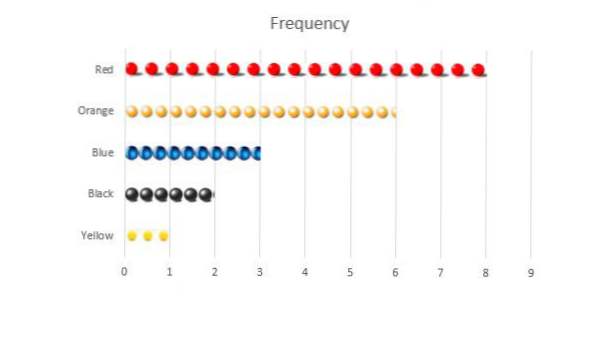
Un pictograma es un gráfico que se crea con imágenes del objeto representado en lugar de barras o líneas. Proporcionan formas interesantes y únicas para presentar datos y se pueden crear en Excel usando estas instrucciones.
Las instrucciones y los ejemplos aquí se generaron desde Excel 2013. Sin embargo, los pictogramas se pueden crear a través de un proceso similar en Excel versiones 2007, 2010 y 2011.
1. Poner en marcha Excel 2013.
2. Titula el A3 y B3 columna Color y Frecuencia en consecuencia.
Los pictogramas más a menudo tratan con categorías y frecuencia. En nuestro ejemplo, el color será la categoría en el eje x y la frecuencia de la bola estará en el eje y.
3. En el Color y Frecuencia columnas de entrada de sus datos.
4. Selecciona las celdas que deseas graficar. Para nuestro ejemplo seleccionaremos A3 mediante B8.

5. Seleccione INSERTAR desde la barra de herramientas superior.

6. Haga clic en Insertar gráfico de barras, y seleccione Barra agrupada, desde el Sección de barra 2-D.

7. A estas alturas ya deberías tener algo como este. Botón derecho del ratón en uno de los Barras y seleccione Formato de serie de datos ... desde el menú desplegable.

8. Seleccione Relleno y línea desde el Opciones de serie.

9. Selecciona Relleno de imagen o textura, y luego desde el Insertar imagen desde encabezado seleccionar En línea… Alternativamente, puede elegir un archivo de imagen local para usar en su lugar.

10. El Insertar imágenes Aparecerá la ventana. Buscar para la imagen más aplicable a la categoría de tu gráfica. Como en este ejemplo estamos hablando del color de la bola, buscará una bola roja.


11. Después de encontrar una imagen apropiada, selecciónela y haga clic en Insertar.
Ahora, puedes tener una imagen visualmente desagradable, estirada. Para arreglar esto seleccione Apilar desde el Llenar opción.

12.Nuestro gráfico está empezando a parecerse a un pictograma.

Repita el paso 11 para el resto de las barras.

13. Normalmente, los pictogramas son dispuestos de mayor a menor. Seleccione las celdas en nuestra columna de frecuencia.

14. Haz clic derecho y selecciona Ordenar -> Ordenar de mayor a menor.

15. Su producto terminado debe ser un pictograma.


